
Die Bibliothek der FH CAMPUS 02 umfasst rund 12.000 gedruckte Bände. Dieses Angebot wird von Datenbanken, E-Journals und E-Books ergänzt.
Wissenswertes und Hilfreiches finden Sie nachfolgend und zusätzlich auch auf der YouTube Playlist der Bibliothek (Literatursuche, Fernzugriff, Open Access Tools usw.):
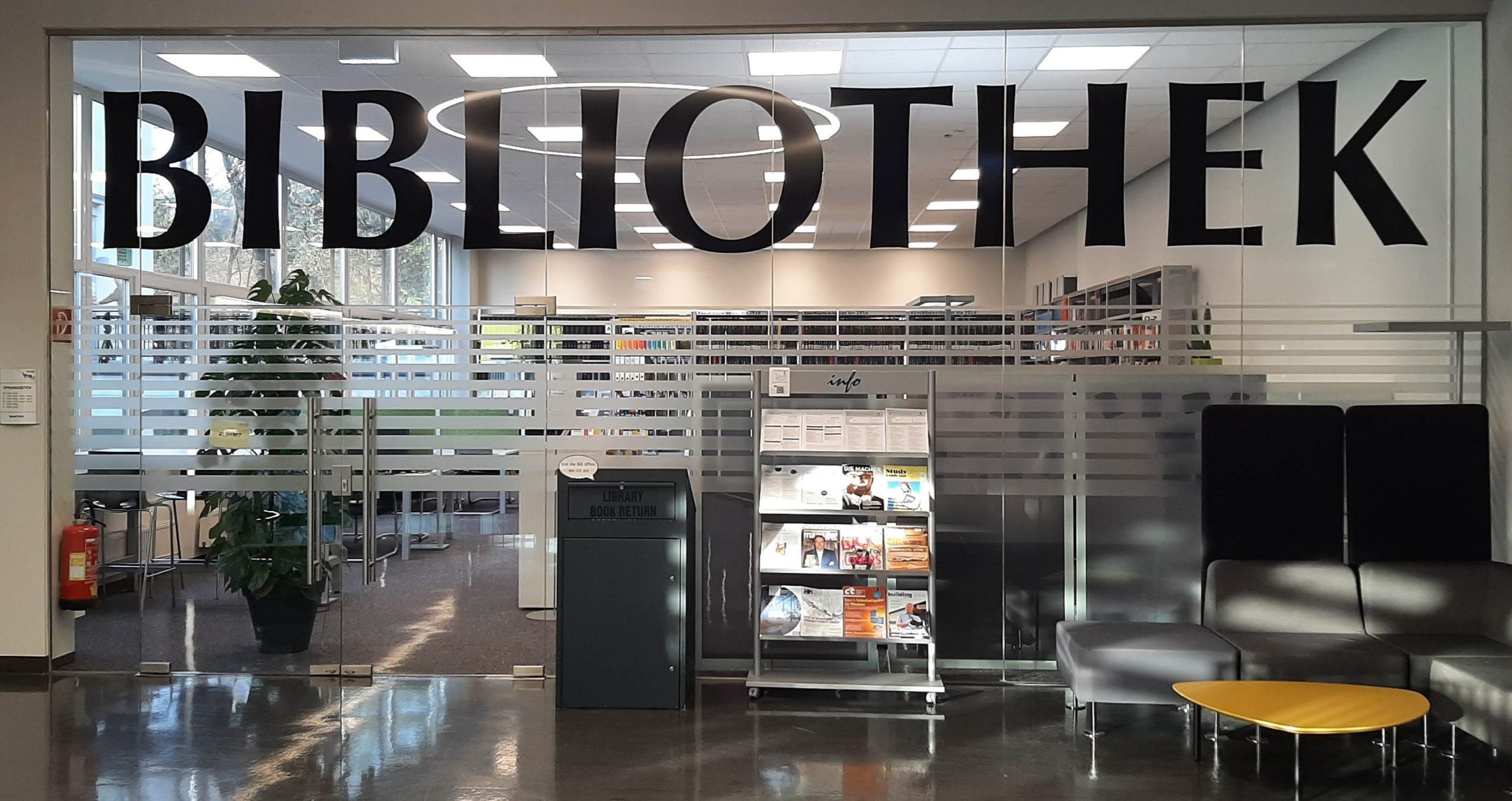
Kurzfristige Änderungen werden an der Bibliothekstür ausgehängt. Für Rückgaben außerhalb der Öffnungszeiten nutzen Sie bitte den Bücherrückgabekasten.
14.07. – 27.07.2025
| Montag | GESCHLOSSEN | |
| Dienstag | 09:00 – 13:00 Uhr | |
| Mittwoch | 09:00 – 13:00 Uhr | |
| Donnerstag | 09:00 – 13:00 Uhr | |
| Freitag | GESCHLOSSEN | |
| Samstag | GESCHLOSSEN |
18.08. – 31.08.2025
| Montag | GESCHLOSSEN | |
| Dienstag | 09:00 – 13:00 Uhr | |
| Mittwoch | 09:00 – 13:00 Uhr | |
| Donnerstag | 09:00 – 13:00 Uhr | |
| Freitag | GESCHLOSSEN | |
| Samstag | GESCHLOSSEN |
01.09. – 07.09.2025
| Montag | GESCHLOSSEN | |
| Dienstag | 09:00 – 13:00 Uhr | |
| Mittwoch | 09:00 – 13:00 Uhr | |
| Donnerstag | 09:00 – 13:00 Uhr | |
| Freitag | 13:00 – 18:00 Uhr | |
| Samstag | GESCHLOSSEN |
08.09. – 30.09.2025
| Montag | GESCHLOSSEN | |
| Dienstag | 12:00 – 17:00 Uhr | |
| Mittwoch | 12:00 – 17:00 Uhr | |
| Donnerstag | 12:00 – 17:00 Uhr | |
| Freitag | 13:00 – 18:00 Uhr | |
| Samstag | 08:00 – 13:00 Uhr |
| Montag | 12:00 – 17:00 Uhr | |
| Dienstag | 12:00 – 13:00 Uhr | 14:00 – 18:00 Uhr |
| Mittwoch | 12:00 – 13:00 Uhr | 14:00 – 18:00 Uhr |
| Donnerstag | 12:00 – 13:00 Uhr | 14:00 – 18:00 Uhr |
| Freitag | 13.00 – 18:00 Uhr | |
| Samstag | 08:00 – 13:00 Uhr |
| Montag | 12:00 – 17:00 Uhr | |
| Dienstag | 12:00 – 13:00 Uhr | 14:00 – 18:00 Uhr |
| Mittwoch | 12:00 – 13:00 Uhr | 14:00 – 18:00 Uhr |
| Donnerstag | 12:00 – 13:00 Uhr | 14:00 – 18:00 Uhr |
| Freitag | 13.00 – 18:00 Uhr | |
| Samstag | 08:00 – 13:00 Uhr |

Der Medienbestand der Bibliothek ist frei zugänglich aufgestellt und thematisch angeordnet.
Die Entlehnung ist kostenlos.
Bei Überschreiten der Fristen fallen jedoch Gebühren an.
Die nachfolgenden Informationen gelten nicht für den elektronischen Bestand.
| Mitarbeiter*innen | 56 Tage | 100 Stück |
| Nebenberuflich Lehrende | 56 Tage | 30 Stück |
| Studierende | 28 Tage | 15 Stück |
| Absolvent*innen | 28 Tage | 10 Stück |
| Personen von Kooperationspartnern, Fernleihe | 28 Tage | 3 Stück |
Generell gilt, dass Angehörige der FH, Absolvent*innen und Angehörige von Kooperationspartnern entlehnberechtigt sind und damit auch ein Bibliothekskonto erhalten.
Angehörige der FH (Studierende, Mitarbeiter*innen und nebenberuflich Lehrende):
Absolvent*innen und Angehörige von Kooperationspartnern:
Suchen Sie in unserem Bibliothekskatalog nach dem jeweiligen Medium, holen Sie es aus dem Regal und kommen Sie damit zu unserem Entlehnschalter. Sie können es nun zu den oben angeführten Konditionen entlehnen bzw. einzelne Kopien erstellen.
Mit Ablauf der Leihfrist müssen entliehene Medien unaufgefordert am Entlehnschalter der Bibliothek abgegeben werden. Außerhalb der Öffnungszeiten können Medien in den Rückgabekasten geworfen werden.
Bitte erkundigen Sie sich unter dem Reiter Literatursuche & -verwaltung.
Einfache Suche
Suchstrategie
Indexsuche
Wählen Sie einen Index aus und geben Sie einen Suchbegriff ein. Die Indexliste zeigt Ihnen die Einträge in alphabetischer Reihenfolge an. Zu jedem Eintrag wird die Anzahl der zugehörigen Titel angezeigt.
Suche nach Abschlussarbeiten
Wenn Sie nach einem Thema gesucht haben, können Sie die Ergebnisliste nach an der FH CAMPUS 02 verfassten Abschlussarbeiten (Master- und Diplomarbeiten) filtern. Wählen Sie unter Medium die Hochschulschriften aus.
Seit dem Wintersemester 2016/17 erfolgt die Abgabe der Masterarbeiten nur mehr in elektronischer Form. Je nach Abgabeart gibt es folgende Abfragemöglichkeiten:
Gedruckt
Wenn Sie eine Auflistung aller Abschlussarbeiten einer Studienrichtung haben möchten, haben Sie zwei Möglichkeiten:
103.1. – Abschlussarbeiten IM & SM
103.2. – Abschlussarbeiten RWC
103.3. – Abschlussarbeiten AT
103.4. – Abschlussarbeiten IWI
103.5. – Abschlussarbeiten INNO
Elektronisch
Geben Sie bei der einfachen Suche den Masterstudiengang ein, nach dem Sie suchen, z. B. „Masterarbeit Automatisierungstechnik“. Die Trefferliste anschließend nach Hochschulschriften filtern. Damit erhalten Sie die Titel von gedruckten und elektronischen Masterarbeiten. Als letzten Schritt wählen Sie mit dem Filter “Online Ressource” aus.
Die Ergebnisliste
Mehrere Ausgaben eines Titels
An der FH-Bibliothek gibt es einige Titel, die in unterschiedlichen Versionen zur Verfügung stehen. In der Ergebnisliste sind diese Bücher zu einem Treffer zusammengefasst. Klicken Sie auf den Link „ x Versionen gefunden. Alle Versionen ansehen“, um alle Einträge zu sehen.
Die Filter
| Medium | Buch oder Zeitschrift – gedruckt oder elektronisch |
| Erscheinungsjahr | Schränken Sie die Treffer nach Publikationsdatum ein |
| Sprache | Filtern Sie nach Werken in einer bestimmten Sprache |
| Person/Institution | Suchen Sie gezielt nach Werken bestimmter Personen |
| Thema | Inhaltlich genauer suchen, mit der Einschränkung auf einen Themenaspekt |
| Form | Ein Blick auf das Formschlagwort gibt Auskunft darüber, ob es sich bei der angezeigten Publikation um eine Hochschulschrift, ein Lehrbuch, eine Aufsatzsammlung oder ähnliches handelt. |
| RVK | Nach dieser Systematik sind unsere Bücher thematisch klassifiziert und geordnet. |
Wie kann ich gedruckte Werke nutzen?
Gedruckte Bücher
Bücher können eigenständig aus den Regalen genommen und am Schalter entlehnt werden. Umfassende Informationen gibt es unter Infos zur Entlehnung.
| Standorte | Ist das Buch verfügbar? Wo finde ich das Buch? Der Bereich Standorte enthält eine Liste aller Standorte, an denen das Exemplar vorhanden ist. Um mehr Informationen über die vorhandenen Exemplare zu erhalten, klicken Sie auf den jeweiligen Standort. |
| Details | Bibliographische Daten (Titel, Verfasser*in, Jahr etc.) |
| Virtual Browse | Bücher, die im selben Regal stehen, wie dieses Buch. |
Gedruckte Zeitschrift
Zeitungen und Zeitschriften können nur vor Ort benutzt werden.
| Standorte | Wo steht die Zeitschrift? Welche Jahrgänge sind in der Bibliothek vorhanden? |
| Details | Bibliographischen Daten (Verlag, ISSN etc.) Wo steht die Zeitschrift? Welche Jahrgänge sind in der Bibliothek vorhanden? |
Wie kann ich Online Ressourcen nutzen?
Studierende und Mitarbeiter*innen der FH haben am FH-Campus auf alle Online Ressourcen Zugriff. Von außerhalb erfolgt der Zugriff auf die meisten der Online Ressourcen mit EZproxy oder Shibboleth.
Der Bereich” Online anzeigen” und “Links” führt direkt zu online verfügbaren Inhalten des Datensatzes. Das können z.B. sein: Inhaltsverzeichnisse, Volltexte oder Rezensionen.
Titeldaten exportieren – Senden an?
Hier können Sie sich verschiedene Zitierweisen automatisch anzeigen lassen und kopieren, den Titel drucken oder per E-Mail senden.
Abmelden
Wenn Sie mit Ihrer Recherche fertig sind, sollten Sie sich abmelden, damit Ihre Kontoinformationen und persönlichen Einstellungen vor dem Zugriff anderer geschützt sind. Das gilt besonders, wenn Sie einen öffentlichen PC benutzen.
Suchverlauf und Datensätze speichern
Wenn Sie angemeldet sind, können Sie im Bereich “Meine Favoriten” sowohl einzelne Titel als auch Suchabfragen abspeichern, um Sie zu einem späteren Zeitpunkt wieder aufzurufen bzw. erneut abzufragen. Sie können sich außerdem Ihren aktuellen Suchverlauf anzeigen lassen. “Meine Favoriten” erreichen Sie über die Pinnadel und den Pfeil in der Kopfleiste oder die entsprechenden Menüpunkte.

Ohne Anmeldung werden Ihre Favoriten nach der jeweiligen Browsersession wieder gelöscht.
Nach dem Absetzen einer Suche können Sie in der Kurz- oder Vollanzeige mit einem Klick auf die Pinnadel einen Datensatz zu Ihren Favoriten hinzufügen.

Über die Pinnadel in der Kopfzeile oder den Menüpunkt “Gespeicherte Exemplare” werden Ihnen die gespeicherten Exemplare angezeigt. Wählen Sie mehrere aus, um diese nach Datum, Titel oder Autor*in zu sortieren.
Über der Ergebnisliste können Sie mit “Suche speichern” Ihre Suchabfrage speichern. Sie finden diese im Bereich “Gespeicherte Suchen”.

Mit einem Klick auf die Glocke rechts von der gespeicherten Suche können Sie die Alertfunktion aktivieren. Sie werden dann per E-Mail informiert, wenn neue Titel zu Ihrer Suchabfrage dazukommen.
Über das Pfeilsymbol in der Kopfleiste oder den Menüpunkt “Verlauf durchsuchen” finden Sie Ihren Suchverlauf, können die einzelnen Abfragen erneut aufrufen oder mit der Pinnadel zu Ihren gespeicherten Suchen hinzufügen.
OPUS steht für Online-Publikations-Server. Der Publikationsserver der Fachhochschule CAMPUS 02 ist ein digitales Repositorium, um wissenschaftliche Publikationen der Hochschulmitglieder in elektronischer Form verfügbar zu machen. Es ist den Grundsätzen des Open Access verpflichtet und dient somit der Veröffentlichung, dem Nachweis und der langfristigen Archivierung wissenschaftlicher Dokumente der Fachhochschule. Die Dokumente sind über Bibliothekskataloge, Datenbanken und Suchmaschinen weltweit frei recherchierbar.
Generative KI-Tools wie ChatGPT, Gemini, Copilot … eignen sich für die Klärung von Begrifflichkeiten, sprich das Finden von Ober- und Unterbegriffen, Synonymen etc. oder auch das Erstellen einer Suchsyntax mit Booleschen Operatoren.
Speziell für die Literaturrecherche gibt es zusätzlich eine Vielzahl an KI-Tools.
Beispiele einiger kostenfreier, eingeschränkt kostenfreier sowie kostenpflichtiger Tools*:
| Tool | Kostentyp | Datenbasis |
| AbsClust | teilweise kostenlos | Semantic Scholar |
| Connected Papers | teilweise kostenlos | Semantic Scholar |
| Consensus | teilweise kostenlos | Semantic Scholar |
| Elicit | teilweise kostenlos | Semantic Scholar |
| Inciteful | kostenlos | OpenAlex, Crossref, Open Citations, Semantic Scholar |
| Iris.ai | k.A. | k.A. |
| keenious | teilweise kostenlos | OpenAlex |
| Lateral | kostenpflichtig | k.A. |
| Litmaps | teilweise kostenlos | Crossref, Semantic Scholar, OpenAlex |
| Local Citation Network | kostenlos | OpenAlex, Semantic Scholar, Crossref, Open Citations |
| Open Knowledge Maps | kostenlos | PubMed, BASE, OpenAIRE |
| ORKGAsk | kostenlos | Core |
| Perplexity | teilweise kostenlos | k.A. |
| R Discovery | teilweise kostenlos | PubMed, OpenAlex, Crossref, Unpaywall, versch. Verlage |
| Research Rabbit | kostenlos | PubMed, Semantic Scholar |
| scienceOS | teilweise kostenlos | Semantic Scholar |
| Scinapse | teilweise kostenlos | Microsoft Academic Graph, OpenAlex, Semantic Scholar, Springer Nature SciGraph, eigener Crawler |
| SciSpace | teilweise kostenlos | PubMed, OpenAlex |
| Scite | kostenpflichtig | Versch. Verlage, PubMed, Unpaywall, ArXiv |
| Semantic Scholar | kostenlos | k.A. |
| statista Research AI | Campuslizenz | statista |
| Undermind | teilweise kostenlos | Semantic Scholar |
*Die angeführten KI-Tools sind seitens der FH keiner rechtlichen Prüfung oder Datenschutzprüfung unterzogen worden. Wir möchten darauf hinweisen, dass bei eigenständiger Nutzung, datenschutzrechtliche Probleme entstehen können.
Wenn auch die perfekte Suche keinen Treffer ergibt, dann muss unser Bestand noch erweitert werden. Helfen Sie uns dabei! Das unten angeführte Formular gibt Ihnen die Möglichkeit, Medien zum Ankauf vorzuschlagen.
Bestellt wird im Auftrag der Studienrichtungen, daher müssen wir bei Wünschen nachfragen, ob auf deren Kosten bestellt werden darf. Sobald Ihr Ankaufsvorschlag genehmigt oder abgelehnt wurde, melden wir uns bei Ihnen. Dieses Service können wir nur für Studierende der FH CAMPUS 02 anbieten.
Um Ihre Anfrage bearbeiten zu können, müssen zumindest alle Pflichtfelder (*) vollständig ausgefüllt sein.
Haben Sie ein Buch bei einer anderen Bibliothek gefunden, können wir es für Sie besorgen!
| Bestellung | Füllen Sie das unten angeführte Formular aus. Auch Fernleihebestellungen aus dem Ausland sind möglich, dazu ist keine weitere Recherche nötig, füllen Sie einfach das Bestellformular aus. |
| Transport | Das Medium wird an die FH-Bibliothek geschickt, das dauert ca. 1-2 Wochen (aus dem Ausland eventuell länger) und hängt davon ab, wie schnell die gebende Bibliothek unsere Anfrage bearbeitet. |
| Abholung | Sie erhalten ein Bereitstellungsmail, sobald das Medium eingetroffen ist. ACHTUNG: Manche Einrichtungen erlauben keine Benutzung außerhalb unserer Räumlichkeiten. Die Entlehndauer wird von der gebenden Bibliothek bestimmt und kann weniger als zwei Wochen betragen. |
| Kosten | Die Kosten bestimmt die gebende Bibliothek. Bei Mitarbeiter*innen wird über die jeweilige Kostenstelle abgerechnet. Österreichische Bibliotheken: Generell kosten Fernleihebestellungen 4 Euro pro Band, manche Bibliotheken verlangen bis zu 7 Euro pro Band. Ausländische Bibliotheken verlangen mindestens 8 Euro pro Band. |
| Verlängerung | Ist nicht möglich. |
| Rückgabe | Bitte retournieren Sie Medien in der FH CAMPUS 02 Bibliothek. |
Für unsere Kolleg*innen aus anderen Bibliotheken: Fernleihebestellungen richten Sie bitte an bibliothek@campus02.at. Es werden ausschließlich Anfragen von Bibliotheken entgegengenommen.
Was kann Citavi?
Citavi ist eine Software zur Literaturverwaltung und Wissensorganisation.
Mit Citavi können Sie die Titeldaten von Büchern, Artikel usw. erfassen, Dateien zu Ihren Titeldaten hochladen, Zitate direkt in Citavi erstellen, ein automatisiertes Literaturverzeichnis erstellen uvm.
Citavi Desktop-Version (für Windows-PCs)
Sie können die Literaturverwaltungssoftware CITAVI kostenlos downloaden. Erstellen Sie sich einen eigenen Citavi-Account mit Ihrer FH-E-Mail-Adresse und installierern Sie Citavi auf Ihrem PC.
Die Campuslizenzen wurden bis 06.2027 erneuert. Sie können Ihre Lizenz erneuern, indem Sie sich nochmals in Ihr Citavi-Konto einloggen und eine Erneuerung anfordern.
Citavi-Web (für alle Betriebssysteme)
Neben der Desktop-Version können Sie auch Citavi-Web benutzen. Citavi-Web kann unabhängig vom Betriebssystem über Ihren Browser verwendet werden. Erstellen Sie sich einen eigenen Citavi-Account mit Ihrer FH-E-Mail-Adresse und installierern Sie Citavi auf Ihrem PC.
Nähere Infos zu Citavi-Web finden Sie HIER.
Die Campuslizenzen wurden bis 06.2027 erneuert. Sie können Ihre Lizenz erneuern, indem Sie sich nochmals in Ihr Citavi-Konto einloggen und eine Erneuerung anfordern.
Citavi in vollem Umfang nutzen
Sobald Sie Citavi auf Ihrem PC installiert haben, müssen Sie sich beim Start von Citavi einloggen. Erst dann können Sie den vollen Umfang von Citavi nutzen (z. B. Verwaltung von mehr als 100 Quellen).
Anleitungen & Hilfe
In fünf Schritten zu Citavi 6
Systemvoraussetzungen:
Arbeitsspeicher: empfohlen 4 GB RAM oder mehr
Betriebssystem: Windows 10, 8.1 und Windows Server ab 2012
Lizenzschlüssel anfordern
Fordern Sie Ihren persönlichen Lizenzschlüssel mit Ihrer FH CAMPUS 02 E-Mailadresse an (Lizenzschlüssel anfordern)
Mit einem Lizenzschlüssel wird Citavi Free in die Vollversion Citavi Web umgewandelt.
Die Bibliothek bietet neben den gedruckten Medien auch Zugänge zu den verschiedensten elektronischen Ressourcen an. Schwerpunkt bilden wissenschaftliche Datenbanken und eBooks.

Beachten Sie bitte, dass alle Datenbanken, Zeitschriften und Bücher, die von dieser Seite aus zugänglich sind, den Bestimmungen des Urheberrechts unterliegen.
Folgende Nutzungsbedingungen sind daher unbedingt einzuhalten:
Zugriffsmöglichkeiten:
Beachten Sie bitte, dass einige Datenbanken (beispielsweise Rechts- oder Finanzdatenbanken) aus lizenzrechtlichen Gründen nur von FH-Studierenden oder FH-Mitarbeiter*innen genutzt werden können und der Fernzugriff bei diesen Datenbanken nicht oder nur eingeschränkt möglich ist. Detaillierte Informationen finden Sie bei der jeweiligen Datenbank.
LibKey ist eine KI-gestützte Linking-Technologie, die nach der besten Quelle für einen E-Journal-Artikel (möglichst frei zugängliche Verlagsversion) sucht und mit einem Klick direkt zum Volltext/PDF führt.
Mit BrowZine lassen sich in einer Art “virtuellem Zeitschriftenregal” aktuelle wissenschaftliche E-Journals thematisch oder nach Titel durchstöbern, lesen und verwalten.
Die Produkte wurden in den Bibliothekskatalog und in EBSCO integriert.
Auf folgenden Wegen können Sie sich außerdem via LibKey und BrowZine mit frei zugänglichen sowie von der C02-Bibliothek lizenzierten E-Journals bzw. E-Artikeln verbinden:
LibKey.io
LibKey Nomad
BrowZine (“virtuelles Zeitschriftenregal”)
Erklärvideo
In der Elektronischen Zeitschriftenbibliothek (EZB) können Sie zuerst nach der gewünschten Zeitschrift und innerhalb dieser Zeitschrift thematisch oder nach konkreten Artikeln suchen.
Wählen Sie unser Datenbank-Infosystem (DBIS), um in den einzelnen Datenbanken thematisch zu recherchieren.
Google Scholar
Google Scholar ist eine Suchmaschine, mit der Sie fächerübergreifend nach wissenschaftlichen Literaturhinweisen suchen können. Diese können frei verfügbar (Open Access) oder kostenpflichtig sein. Für kostenpflichtige Texte helfen ein paar Klicks in den Einstellungen, dann erscheinen in den Resultaten auch die Links zu den von der FH CAMPUS 02 lizenzierten Volltexten.
Eine kurze Anleitung dazu entweder als
Open Access Browserextensions
Diese helfen bei der Suche nach einer freien Version des jeweiligen Artikels!
Für den Einsatz von KI in Studium, Lehre und Forschung gibt es ein paar Empfehlungen an der FH. Nachzulesen vor dem Einsatz unter “Unsere Haltung – Künstliche Intellingenz”.
Generative KI-Tools wie ChatGPT, Gemini, Copilot … eignen sich für die Klärung von Begrifflichkeiten, sprich das Finden von Ober- und Unterbegriffen, Synonymen etc. oder auch das Erstellen einer Suchsyntax mit Booleschen Operatoren.
Speziell für die Literaturrecherche gibt es zusätzlich eine Vielzahl an KI-Tools.
Beispiele einiger kostenfreier, eingeschränkt kostenfreier sowie kostenpflichtiger Tools*:
| Tool | Kostentyp | Datenbasis |
| AbsClust | teilweise kostenlos | Semantic Scholar |
| Connected Papers | teilweise kostenlos | Semantic Scholar |
| Consensus | teilweise kostenlos | Semantic Scholar |
| Elicit | teilweise kostenlos | Semantic Scholar |
| Inciteful | kostenlos | OpenAlex, Crossref, Open Citations, Semantic Scholar |
| Iris.ai | k.A. | k.A. |
| keenious | teilweise kostenlos | OpenAlex |
| Lateral | kostenpflichtig | k.A. |
| Litmaps | teilweise kostenlos | Crossref, Semantic Scholar, OpenAlex |
| Local Citation Network | kostenlos | OpenAlex, Semantic Scholar, Crossref, Open Citations |
| Open Knowledge Maps | kostenlos | PubMed, BASE, OpenAIRE |
| ORKGAsk | kostenlos | Core |
| Perplexity | teilweise kostenlos | k.A. |
| R Discovery | teilweise kostenlos | PubMed, OpenAlex, Crossref, Unpaywall, versch. Verlage |
| Research Rabbit | kostenlos | PubMed, Semantic Scholar |
| scienceOS | teilweise kostenlos | Semantic Scholar |
| Scinapse | teilweise kostenlos | Microsoft Academic Graph, OpenAlex, Semantic Scholar, Springer Nature SciGraph, eigener Crawler |
| SciSpace | teilweise kostenlos | PubMed, OpenAlex |
| Scite | kostenpflichtig | Versch. Verlage, PubMed, Unpaywall, ArXiv |
| Semantic Scholar | kostenlos | k.A. |
| statista Research AI | Campuslizenz | statista |
| Undermind | teilweise kostenlos | Semantic Scholar |
*Die angeführten KI-Tools sind seitens der FH keiner rechtlichen Prüfung oder Datenschutzprüfung unterzogen worden. Wir möchten darauf hinweisen, dass bei eigenständiger Nutzung, datenschutzrechtliche Probleme entstehen können.
Informationen zu Inhalten und Zugriffsmöglichkeiten finden Sie direkt bei den einzelnen Ressourcen:
Der Normen Lesesaal von Austrian Standards ermöglicht den lesenden Zugriff auf Normen ausgewählter Fachgruppen:

Die Compass-Verlag GmbH sponsert die FH CAMPUS 02 mit dem Firmen-Compass, Österreichs bester Wirtschaftsdatenbank. Sämtliche eingetragene österreichische Unternehmen sind zum tagesaktuellen Firmenbuchstand inklusive umfangreichen, recherchierten Zusatzinformationen ersichtlich und hochgradig hyperverlinkt.
DerZugang umfasst folgende Module: Firmen-Compass, Gewerbe-Compass und Insolvenzen.
Die Datenbank baut auf den Einträgen im österreichischen Firmenbuch auf, wird ergänzt durch die recherchierten Angaben der Verlags-Redaktion, Informationen der Wirtschaftskammern und dem Auftragnehmerkataster. Durch das tägliche Einpflegen der Daten des Firmenbuchs sind jederzeit die rechtlich korrekten Angaben zu den Unternehmen dargestellt. Ebenso werden die Daten des Gewerberegisters laufend gewartet.
Nähere Informationen finden Sie hier auf der Compass-Website
Möglichkeit zur Recherche haben Sie am PC in der Bibliothek. Bitte wenden Sie sich für die Anmeldung an das Bibliothekspersonal!
Anleitungen zu:
Sie haben über EBSCO Zugriff auf zahlreiche E-Journals und E-Books aus dem Bereich Wirtschaft und Technik. Zusätzlich bietet die Recherchedatenbank “Business Source® ” Volltexte zu Marktanalysen, Branchenberichten oder Unternehmensprofilen. Die Inhalte sind auch im Bibliothekskatalog integriert!
EBSCOhost Passport: Nutzen Sie diese Browsererweiterung, wenn Sie Ihre Suche in Wikipedia, Google Scholar oder Research Gate starten! Verfügbar in Google Chrome.

Die Datenbank enthält Volltexte aus ca. 350 führenden Managementjournalen. Die wichtigen Bereiche der Managementforschung werden abgedeckt, insbesondere die Aspekte Strategie, Führung, Marketing und Personalwesen, Bibliotheksmanagement, Informationsmanagement und Wissensmanagement.
Es sind auch mehr als 15 Volltextzeitschriften aus dem Bereich Engineering & Materials Science enthalten. Volltextzugriff ab 1994.

Die FH-Bibliothek stellt Ihnen E-Books vom Verlag Hanser zu den verschiedensten Fachbereichen zur Verfügung.
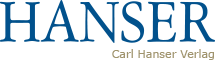
Die FH-Bibliothek bietet Ihnen Zugriff auf das Paket Wirtschaftswissenschaften! Sie finden die Titel über unseren Bibliothekskatalog oder direkt über die Verlagsseite.
Lexis 360® Österreich enthält Fachinformationen zu österreichischem Recht, Steuern und Wirtschaft, wie z.B. Kommentare (BAO, EStG, GebG, KStG, UmgrStG, UStG uvm.), Entscheidungen, Handbücher im Volltext und Fachzeitschriften im Volltext.
In LinDa sind die Fachzeitschriften „Steuer- und Wirtschaftskartei“ (SWK), „Steuern und Wirtschaft International“ (SWI), „PV-Info“, „CFO-Aktuell“ oder „Der Gesellschafter“ im Volltext zugänglich. Zusätzlich werden zahlreiche Fachbücher, Kommentare, Gesetzestexte, Handbücher und Lexika angeboten, die die Fachbereiche „Steuern und Wirtschaft“, „Recht“, und „Internationales“ abdecken.
Für Studierende und Mitarbeiter*innen der FH sowie für Bibliotheksbenutzer*innen ist LinDa am Campus der FH zugänglich.
Zusätzlich ist ein Fernzugriff für Mitarbeiter*innen und Studierende der FH möglich. Bei Studierenden gibt es Beschränkung von 1.000 Dokumenten pro Studierender/n und Monat.

Die FH-Bibliothek bietet Ihnen über die E-Book-Plattform “ProQuest Ebook Central” Titel von verschiedensten Verlagen an. Wenn Sie unseren Bestand erweitern möchten, können Sie einen Anschaffungsvorschlag machen: Anleitung
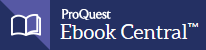
Statista bündelt statistische Daten verschiedener Institute und Quellen und ermöglicht damit mit seiner Datenbank einen einfachen und effizienten Zugang zu quantitativen Fakten.
Weitere Infos bei DBIS.
Die FH-Bibliothek bietet Ihnen Zugriff auf die komplette utb-Online-Lehrbuchbibliothek! Sie finden die Titel über unseren Bibliothekskatalog oder direkt über die Verlagsseite.

Diese Zeitschriftendatenbank enthält die Volltexte aus rund 500 wirtschaftswissenschaftlich orientierten Fachzeitschriften.
Beispiele: absatzwirtschaft, Der Betrieb, Die Betriebswirtschaft, Controller Magazin, Corporate Finance, Zeitschrift für Familienunternehmen und Strategien, Horizont Online, IT Governance, KoR, personalmagazin, W&V Werben und Verkaufen, Zeitschrift für KMU und Entrepreneurship.
In die Anwendung eingebunden ist der „Standard Thesaurus Wirtschaft“. Er unterstützt beim Finden von Begriffen und Ausdrücken im wirtschaftswissenschaftlichen Umfeld.

Vom Campus und von zu Hause:
Der Normen Lesesaal von Austrian Standards ermöglicht den lesenden Zugriff auf Normen ausgewählter Fachgruppen:
|
|
|
|
|
|
|
|
|
|
|
|
|
Die Compass-Verlag GmbH sponsert die FH CAMPUS 02 mit dem Firmen-Compass, Österreichs bester Wirtschaftsdatenbank. Sämtliche eingetragene österreichische Unternehmen sind zum tagesaktuellen Firmenbuchstand inklusive umfangreichen, recherchierten Zusatzinformationen ersichtlich und hochgradig hyperverlinkt.
Der kostenfreie Zugang umfasst folgende Module: Firmen-Compass, Gewerbe-Compass und Insolvenzen.
Die Datenbank baut auf den Einträgen im österreichischen Firmenbuch auf, wird ergänzt durch die recherchierten Angaben der Verlags-Redaktion, Informationen der Wirtschaftskammern und dem Auftragnehmerkataster. Durch das tägliche Einpflegen der Daten des Firmenbuchs sind jederzeit die rechtlich korrekten Angaben zu den Unternehmen dargestellt. Ebenso werden die Daten des Gewerberegisters laufend gewartet. Nähere Informationen finden Sie hier auf der Compass-Website
Möglichkeit zur Recherche haben Sie auf den PCs in der Bibliothek. Bitte wenden Sie sich für die Anmeldung an das Bibliothekspersonal!
Link zur Datenbank:
Vom Campus:
Von zu Hause:
Anmeldung via EZproxy oder Shibboleth (Anleitung)
EBSCO Mobile App: Info-Video
Sie haben über EBSCO Zugriff auf zahlreiche E-Journals und E-Books aus dem Bereich Wirtschaft und Technik. Zusätzlich bietet die Recherchedatenbank “Business Source® ” Volltexte zu Marktanalysen, Branchenberichten oder Unternehmensprofilen. Die Inhalte sind auch im Bibliothekskatalog integriert!
Anleitungen:
eBooks bei EBSCO – Searching
eBooks bei EBSCO – Download
eBooks bei EBSCO – Reading
EBSCOhost Passport: Nutzen Sie diese Browsererweiterung, wenn Sie Ihre Suche in Wikipedia, Google Scholar oder Research Gate starten! Verfügbar in Google Chrome.
Vom Campus:
https://ebookcentral.proquest.com/lib/wirtschaft/search.action
Von zu Hause:
Die FH-Bibliothek bietet Ihnen über die E-Book-Plattform “ProQuest Ebook Central” Titel von verschiedensten Verlagen an. Wenn Sie unseren Bestand erweitern möchten, können Sie einen Anschaffungsvorschlag machen: Anleitung
Hilfe:
Tutorials
Vom Campus:
https://www.emeraldinsight.com/
Von zu Hause:
EZproxy oder Shibboleth (Anleitung)
Die Emerald Group Publishing Limited ist ein weltweit führender Herausgeber von Fachzeitschriften im Bereich Managementforschung. Mit den Emerald Management eJournal Collections bietet der Verlag seine Zeitschriften im Volltext an.
Benutzerhilfen finden Sie direkt auf der Homepage von Emerald: Support for the user
Vom Campus:
https://www.hanser-elibrary.com/
Von zu Hause:
EZproxy oder mit Shibboleth (Anleitung)
Die FH-Bibliothek stellt Ihnen E-Books vom Verlag Hanser zu den verschiedensten Fachbereichen zur Verfügung.
Vom Campus:
eBooks Wirtschaftswissenschaften
Von zu Hause:
Die FH-Bibliothek bietet Ihnen Zugriff auf das Paket Wirtschaftswissenschaften! Sie finden die Titel über unseren Bibliothekskatalog oder direkt über die Verlagsseite.
Zugang zu den Themenpaketen “Steuerrecht”, “Steuern & Bilanzierung” und Wirtschaftsrecht des Verlages LexisNexis. Sie haben Zugriff auf alle wichtigen Kommentare zum Steuerrecht: BAO, EStG, GebG, GrEStG, KStG, UmgrStG, UStG, WerbeabgabeG. Und LexisNexis bietet Rechtsnormen, eine Finanzdokumentation (inkl. FINDOK Daten), eine Arbeits- und Sozialrechtsdokumentation, Entscheidungen, Interaktive Rechner (z. B. Körperschaftsteuerrechner) und Rechtsnews an.
Zu erreichen innerhalb des FH-Bereiches (Lehrsäle, Büros, Bibliothek) über folgenden Link:
Sie sehen die verfügbaren Inhalte, wenn Sie sich anmelden. Dazu eine Anleitung.
In LinDa sind die führenden Fachzeitschriften „Steuer- und Wirtschaftskartei“ (SWK), „Steuern und Wirtschaft International“ (SWI), „PV-Info“, „CFO-Aktuell“ oder „Der Gesellschafter“ im Volltext zugänglich. Zusätzlich werden zahlreiche Fachbücher, Kommentare, Gesetzestexte, Handbücher und Lexika angeboten, die die Fachbereiche „Steuern und Wirtschaft“, „Recht“, und „Internationales“ abdecken.
Für Studierende und Mitarbeiter*innen der FH sowie für Bibliotheksbenutzer*innen ist LinDa am Campus der FH zugänglich.
Zusätzlich ist ein Fernzugriff für Mitarbeiter*innen und Studierende der FH möglich. Sie können sich mit Ihrer FH-E-Mail-Adresse und Ihrem FH-Passwort anmelden. Bei Studierenden gibt es Beschränkung von 1.000 Dokumenten pro Studierender/n und Monat.
Für den Fernzugriff:
Hilfe zur Nutzung von LinDa:
Vom Campus:
Von zu Hause:
Statista ist ein Statistik-Portal, das statistische Daten verschiedener Institute und Quellen bündelt. Die Datenbank Statista ermöglicht einen einfachen und effizienten Zugang zu quantitativen Fakten.
Weitere Infos bei DBIS.
Vom Campus:
https://elibrary.utb.de/action/showPublications?pubType=book&ConceptID=506378
Von zu Hause:
Die FH-Bibliothek bietet Ihnen Zugriff auf die komplette utb-Online-Lehrbuchbibliothek! Sie finden die Titel über unseren Bibliothekskatalog oder direkt über die Verlagsseite.
Vom Campus:
Von zu Hause:
Anmeldung über EZ Proxy oder Shibboleth (Anleitung)
Diese Zeitschriftendatenbank enthält die Volltexte aus rund 500 wirtschaftswissenschaftlich orientierten Fachzeitschriften.
Beispiele: absatzwirtschaft, Der Betrieb, Die Betriebswirtschaft, Controller Magazin, Corporate Finance, Zeitschrift für Familienunternehmen und Strategien, Horizont Online, IT Governance, KoR, personalmagazin, W&V Werben und Verkaufen, Zeitschrift für KMU und Entrepreneurship.
In die Anwendung eingebunden ist der „Standard Thesaurus Wirtschaft“. Er unterstützt beim Finden von Begriffen und Ausdrücken im wirtschaftswissenschaftlichen Umfeld.
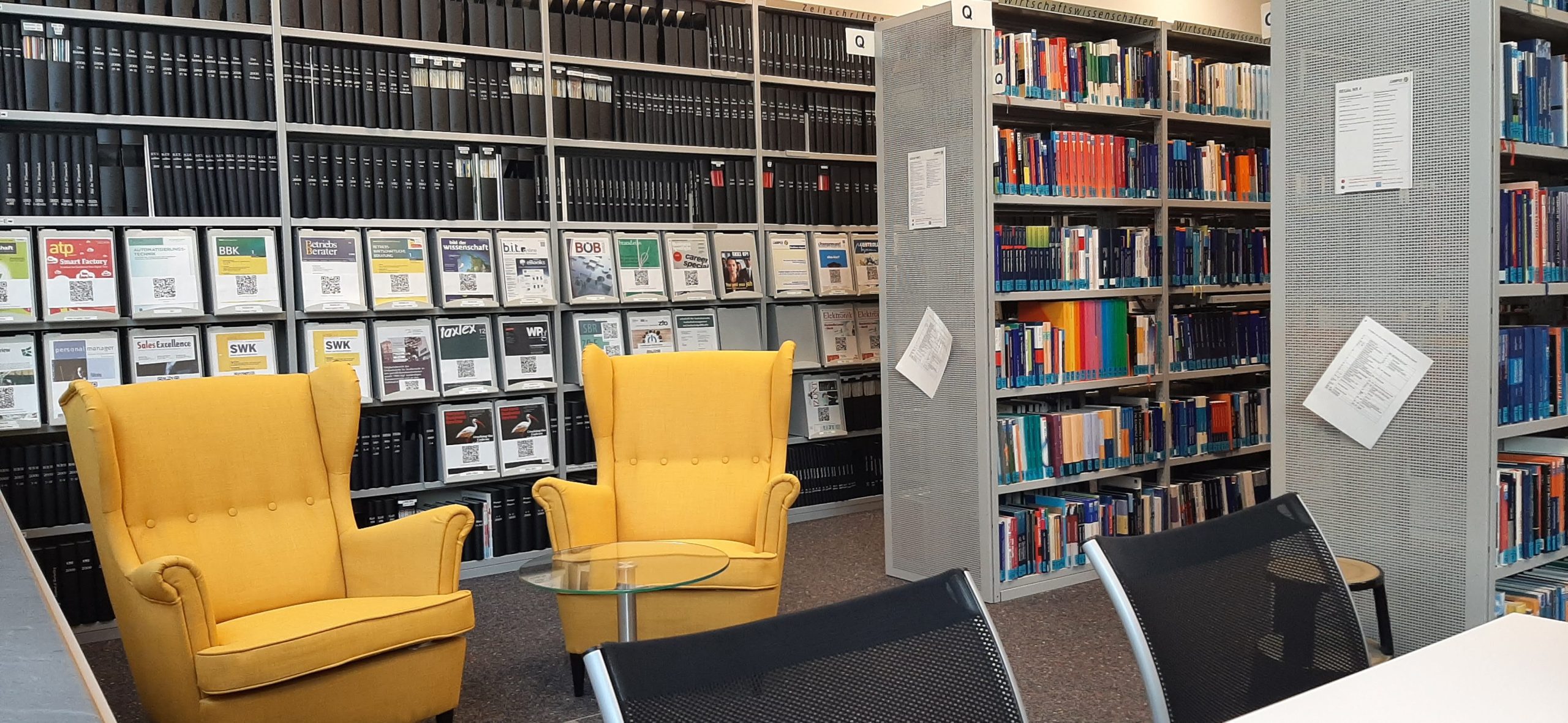
Zur Verbesserung Ihrer Informationskompetenz und Erweiterung von Recherchemöglichkeiten bieten wir Ihnen während des Studienbetriebs Benutzerschulungen für die Bibliothek der FH CAMPUS 02, Einführungen in die elektronischen Medien und gezielte Themenrecherchen (Book a librarian) an.
Lernen Sie die Bibliothek der FH CAMPUS 02 kennen!
Im Rahmen dieser Schulung wird eine Übersicht über die Struktur der FH-Bibliothek, Benutzungs- und Ausleihmodalitäten, Einführung in die Benutzung des Bibliothekskataloges, Zeitschriftenaufstellung oder auch Semesterhandapparate gegeben.
Bei Bedarf schreiben Sie bitte ein E-Mail an bibliothek@campus02.at
Wir vermitteln einen Einblick in unser Angebot von EBooks, E-Journals und elektronischen Datenbanken. Grundlegende Funktionen und Möglichkeiten sowie verschiedene Recherchearten werden vorgestellt.
Bei Bedarf schreiben Sie bitte ein E-Mail an bibliothek@campus02.at
Sie benötigen Hilfe bei der Literatursuche für Ihre Bachelor- oder Masterarbeit?
Reservieren Sie sich einen Wunschtermin zur Unterstützung Ihrer Literatursuche. Die Schulungen sind innerhalb der folgenden Zeiten buchbar:
Termine in der Bibliothek:
Di, Mi, Do, Fr: 9 – 11 Uhr
Mo: 14 – 17 Uhr
Termine über MS Teams:
Mo, Di, Mi, Do: 9 – 11 Uhr UND 14 – 17 Uhr
Fr: 9 – 13 Uhr
Die Art der Teilnahme tragen Sie in das Feld “Anmerkung” ein.
Bitte beachten Sie: Stellen Sie Ihre Anfrage mind. drei Werktage vor dem gewünschten Termin. Und die Termine gelten erst nach unserer Rückmeldung als fix gebucht.
CAMPUS 02 FACHHOCHSCHULE DER WIRTSCHAFT GmbH
Bibliotheksordnung
CAMPUS 02 FACHHOCHSCHULE DER WIRTSCHAFT GmbH Datenschutzerklärung Bibliotheksnutzer*innen
I. Allgemeines
§ 1 Grundsätzliches zur Bibliothek
1) Die Bibliothek ist eine zentrale Organisationseinheit der CAMPUS 02 Fachhochschule der Wirtschaft GmbH (im Folgenden FH C02). Als wissenschaftliche Bibliothek unterstützt sie Forschung, Lehre und Studium an der FH C02.
2) Sämtliche Medien (Bücher, Zeitschriften, Videos, Audiokassetten und Disketten, CD-ROMs und DVDs etc.), die in das Bibliothekssystem aufgenommen wurden und als solche gekennzeichnet sind, bilden den Bestand der Bibliothek.
3) Kontaktdaten:
CAMPUS 02 Fachhochschule der Wirtschaft GmbH
Körblergasse 126
8010 Graz
Telefon: +43 (316) 6002-399
bibliothek@campus02.at
FN 131550g – LG für ZRS Graz DVR 0809497
4) Neben der Bibliotheksordnung gelten in der Bibliothek außerdem die Hausordnung und die IT-Richtlinien.
§ 2 Grundsätzliches zur Benützung des Bestandes
Die Bibliothek ist sowohl Präsenz- als auch Leihbibliothek. Ihre Bestände können in der Bibliothek bearbeitet oder – soweit sich aus § 11 nichts Gegenteiliges ergibt – entlehnt werden.
§ 3 Zulassung zur Benützung und Entlehnung
1) Zur Benutzung der Bibliothek berechtigt sind grundsätzlich alle Lehrenden, Studierenden, Absolvent*innen und Mitarbeiter*innen der FH C02 sowie Studierende und Lehrende von Kooperationspartnern (KFU Graz, TU Graz, FH Joanneum und WIFI Steiermark – Akademische Ausbildungen) (im Folgenden Benutzer*innen). Aus wichtigen Gründen kann diese Benutzungsberechtigung von der Geschäftsführung jederzeit in Abstimmung mit der Bibliotheksleitung verweigert oder widerrufen werden.
2) Wer Serviceleistungen der Bibliothek in Anspruch nehmen will, muss als Benutzer*in zugelassen sein. Für die Zulassung ist das Ausfüllen und Unterzeichnen eines Stammdatenblattes durch den*die Benutzer*in und die Eingabe der Daten in das Bibliothekssystem seitens der Bibliothek erforderlich.
3) Mit Unterschrift des Stammdatenblattes und der Zulassung zur Bibliotheksbenutzung erkennen die Benutzer*innen die Bibliotheksordnung ausdrücklich an.
4) Änderungen der Stammdaten sind der Bibliothek unverzüglich mitzuteilen.
§ 4 Datenspeicherung und Datenschutz
Die Bibliothek bedient sich zur Erfüllung ihrer Aufgaben der elektronischen Datenverarbeitung. Die Stammdaten (Name, Adresse, Geburtsdatum) werden elektronisch gespeichert. Diese Daten werden entsprechend den Bestimmungen des Datenschutzgesetzes behandelt. Details können in der Datenschutzerklärung auf der Homepage nachgelesen werden.
§ 5 Öffnungszeiten
1) Die Öffnungszeiten werden durch Anschlag links der Bibliothekseingangstür bekannt gegeben und können gegebenenfalls seitens der Bibliotheksleitung modifiziert werden. Sie können auch über die Homepage www.campus02.at abgerufen werden.
2) Die Bibliothek ist an Sonntagen, den gesetzlichen Feiertagen sowie am 24. und 31. Dezember geschlossen.
3) Die Öffnungszeiten der Bibliothek in den vorlesungsfreien Zeiten sowie Änderungen der Öffnungszeiten aus zwingenden organisatorischen Gründen werden den Benutzer*innen durch Aushänge an der Bibliothekstür und über die Homepage www.campus02.at bekannt gegeben.
§ 6 Verhalten und Pflichten der BenützerInnen
1) Mit Betreten der Bibliothek wird die im Eingangsbereich aufliegende Bibliotheksordnung in der jeweils geltenden Fassung anerkannt.
2) Die Benutzer*innen sind verpflichtet, den Anordnungen des Bibliothekspersonals unbedingt Folge zu leisten und die Vorschriften der Bibliotheksordnung zu befolgen. Sie haften für Schäden, die aus der Nichtbefolgung dieser Pflichten entstehen.
3) Das Bibliotheksgut und alle Einrichtungsgegenstände der Bibliothek sind sorgfältig zu behandeln. Unterstreichungen und Eintragungen in Printmedien, so wie jede Art von Veränderung und Beschädigung, sind untersagt und führen zu einer Ersatzbeschaffung auf Kosten des Benutzers*der Benutzerin oder zum Wertersatz durch diese*n.
4) Der Zustand des ausgehändigten Bibliotheksgutes ist vom*von der Benutzer*in unverzüglich zu prüfen und vorhandene Schäden sind dem Bibliothekspersonal zu melden. Erfolgt keine Anzeige, hat der*die Benutzer*in zu beweisen, dass er*sie das Bibliotheksgut in fehlerhaftem Zustand erhalten hat.
5) Der*die Benutzer*in haftet für Verluste und Beschädigungen aller auf seinen*ihren Namen entliehenen Medien.
6) Art, Höhe und Beschaffungsweg der Ersatzleistung bestimmt die Bibliothek. Bei nicht mehr im Handel erhältlichen Medien wird voller Wertersatz gefordert.
7) Es ist keinesfalls gestattet, entliehenes Bibliotheksgut an Dritte weiter zu geben.
8) In den Räumlichkeiten der Bibliothek ist jegliches Verhalten untersagt, welches den laufenden Bibliotheksbetrieb stört oder behindert. Dies gilt insbesondere für Essen, Trinken, Rauchen, Telefonieren, Musik hören und das Führen lauter Unterhaltungen. Gespräche sind grundsätzlich leise zu führen. Überbekleidung, Schirme, Taschen und größere Gegenstände müssen am in der Bibliothek dafür vorgesehenen Platz deponiert werden.
9) Die Mitnahme von Gegenständen, welche eine Gefahr für Personen, das Inventar oder die Bestände darstellen, oder den Bibliotheksbetrieb behindern, ist verboten.
§ 7 Haftung der Bibliothek
Die Bibliothek haftet nicht für den Verlust oder die Beschädigung von mitgebrachten Gegenständen oder Wertsachen.
§ 8 Kontrollrecht der Bibliothek
Das Bibliothekspersonal ist berechtigt, sich den Inhalt von Mappen, Taschen und ähnlichen Behältnissen zeigen zu lassen. Weigert sich die*der Aufgeforderte dem Verlangen des Bibliothekspersonals nachzukommen, kann § 3 (1) zur Anwendung kommen.
§ 9 Entlastung
Studierende haben vor der Ausfolgung ihres Abschlusszeugnisses, MitarbeiterInnen der FH C02 vor Beendigung ihres Dienstverhältnisses alles entliehene Bibliotheksgut an die Bibliothek zu retournieren und allfällige offene Mahngebühren zu begleichen. Die Bibliothek bestätigt die Entlastung. Selbiges gilt für Studienabbrecher*innen.
II. Benutzung des Bestandes innerhalb der Bibliothek
§ 10 Benutzung des Bestandes in der Bibliothek
1) Die sich in der Bibliothek befindlichen Medien sind entsprechend einer Fachsystematik aufgestellt und frei zugänglich. Die gewünschten Werke sind von den Benutzer*innen selbst zu entnehmen.
2) Die innerhalb der Bibliothek benützte Literatur ist unmittelbar nach der Benutzung wieder an den ursprünglichen Standort zurückzustellen.
3) Beim Verlassen der Bibliothek müssen alle – auch die sich im Besitz/Eigentum der Benutzer*innen befindlichen Medien – gegebenenfalls zur Verbuchung am Entlehnschalter vorgelegt werden.
4) Zum Umgang mit den Medien des Bibliotheksbestandes siehe § 6 (3-6).
§ 11 Präsenzbestände
1) Präsenzbestände sind gekennzeichnet.
2) Präsenzbestände der Bibliothek sind von der Entlehnung ausgenommen und dürfen nur in der Bibliothek benutzt werden. Hierzu zählen insbesondere Loseblattsammlungen, Zeitungen und Zeitschriften sowie besonders relevante Handbücher, neueste Auflagen, besonders wertvolle oder schwer beschaffbare Medien.
3) Die Bibliotheksleitung kann einzelne Medien oder bestimmte Bestände von der Entlehnung ausschließen, wenn besondere Gründe vorliegen.
4) Die Entlehnung eines nach Ziffer 2 nicht entlehnbaren Werkes kann bei Vorliegen eines wichtigen Grundes für die Dauer eines Wochenendes oder eines Feiertages ab frühestens 15 Minuten vor Bibliotheksschluss bewilligt werden. Ausgenommen davon sind Zeitschriften, Zeitungen und Medien mit blauem Punkt.
5) Den Benutzer*innen ist es gestattet, bei Hinterlegung Ihrer Studierendenkarte bzw. eines Ausweises am Entlehnschalter, die nach Ziffer 2 nicht entlehnbaren Werke an einem der beiden im Hause befindlichen Multifunktionsdruckern unter Befolgung des Urhebergesetzes zu kopieren.
§ 12 Rechercheplätze
Die Computerausstattung der Rechercheplätze steht vorrangig der bibliographischen und wissenschaftlichen Nutzung zur Verfügung. Für die Benutzung der Computer gelten entsprechend die Bestimmungen der IT-Richtlinien der FH C02 bzw. das Handbuch für Studierende für den jeweiligen Studiengang idjgF.
Verstöße gegen die IT-Richtlinien können zum dauerhaften Ausschluss der Benutzungsmöglichkeiten der Bibliothek führen und werden der Geschäftsführung der FH C02 zur Kenntnis gebracht.
§ 13 Elektronische Bestände
Die elektronischen Bestände (Datenbanken, e-Bücher, e-Zeitschriften) der FH C02 können innerhalb des gesamten Campus-Bereiches entweder an den Studierenden-PCs oder auf privaten Laptops via Wireless Lan genutzt werden. Die Benutzer*innen sind verpflichtet, sich an die jeweiligen Vertragsbedingungen zu halten. Zusätzlich gilt:
1) Zugriff auf lizenzierte Volltexte und alle anderen Daten ist ausschließlich Angehörigen der FH C02 gestattet.
2) Die Volltexte der Artikel und Bücher dürfen nur zum persönlichen Gebrauch und zu Forschungszwecken ausgedruckt oder gespeichert werden.
3) Systematisches Ausdrucken oder Abspeichern von Artikel, kompletten Heften oder kompletten Büchern, insbesondere durch Robots, ist untersagt.
4) Artikel oder Kapitel dürfen weder elektronisch noch in gedruckter Form an Dritte weitergegeben werden.
III. Benützung des Bestandes außerhalb der Bibliothek
§ 14 Entlehnung
1) Alle Benutzer*innen haben das Recht, zur Ausleihe vorgesehene Medien zu entlehnen. Die Entlehnung erfolgt EDV-unterstützt, ausschließlich am Entlehnschalter durch das Bibliothekspersonal.
2) Das Bibliothekspersonal ist befugt, die Gültigkeit bzw. Rechtmäßigkeit der Benützungsberechtigung jederzeit zu überprüfen.
3) Bei wiederholten Verstößen gegen die Bestimmungen der Bibliotheksordnung hinsichtlich der Entlehnung kann den betreffenden Personen die Ausleihe verweigert werden.
4) Die Entlehndauer und die Anzahl der pro Person gleichzeitig entlehnbarer Medien werden durch den Status der entsprechenden Benutzer*innen bestimmt (vgl. §15).
5) Die Benutzer*innen werden in folgende Gruppen eingeteilt:
Gruppe 1: Mitarbeiter*innen der FH C02
Gruppe 2: Nebenberufliche Lehrende (NBL) der FH C02
Gruppe 3: Studierende der FH C02
Gruppe 4: Absolvent*innen der FH C02
Gruppe 5: Personen von Kooperationspartner*innen, Fernleihe
6) Die Bibliothek ist berechtigt, die Namen von Personen der Gruppe 1 auf Anfrage bekannt zu geben, für den Fall, dass andere Benutzer*innen in jene Medien Einsicht nehmen oder Teile kopieren wollen, die von Personen der Gruppe 1 entlehnt sind.
§ 15 Leihfristen und Anzahl der gleichzeitig entlehnbaren Medien
1) Für die unterschiedlichen Gruppen gelten folgende Leihfristen:
| Gruppe | Dauer | Stückzahl |
| Gruppe 1 | 56 Tage | 100 Stück |
| Gruppe 2 | 56 Tage | 30 Stück |
| Gruppe 3 | 28 Tage | 15 Stück |
| Gruppe 4 | 28 Tage | 10 Stück |
| Gruppe 5 | 28 Tage | 3 Stück |
2) Personen der Gruppe 1 sind verpflichtet, die von ihnen entliehenen Medien in ihren Büroräumlichkeiten präsent zu halten und müssen anderen Benutzer*innen auf deren Wunsch die von ihnen entlehnten Medien innerhalb kürzest möglicher und zumutbarer Frist zum Zwecke der Einsichtnahme und/oder des Kopierens zur Verfügung stellen, bzw. für die Zurverfügungstellung Sorge tragen. In begründeten Fällen kann die Bibliothek ein Medium vor Ablauf der Leihfrist zurückfordern.
3) Verlängerung der Leihfrist ist auf Wunsch nach Maßgabe der Möglichkeiten grundsätzlich möglich. Die Bibliothek kann vor Verlängerung des betreffenden Mediums die Vorlage desselben in der Bibliothek verlangen. Eine Verlängerung der Leihfrist eines Mediums kann grundsätzlich nur durchgeführt werden, wenn für dieses Medium keine Vormerkung auf eine andere Person besteht.
4) Vormerkungen auf entlehnte Medien sind für alle Benutzer*innen möglich.
5) Dauerleihgaben sind nicht zulässig.
6) Der*die Entlehner*in ist verpflichtet, eine Adresse (idealer Weise eine E-Mail-Adresse) anzugeben, unter welcher eine jederzeitige – zumindest schriftliche – Erreichbarkeit zu gewährleisten ist. Jegliche Nichterreichbarkeit, aufgrund welcher Umstände auch immer, geht zu Lasten des Entlehners*der Entlehnerin.
§ 16 Rückgabe
Mit Ablauf der Leihfrist müssen entliehene Medien unaufgefordert am Entlehnschalter der Bibliothek abgegeben werden. Außerhalb der Öffnungszeiten erfolgt die Rückgabe durch Einwurf in den Buchrückgabekasten.
§ 17 Mahnung
1) Wenn entliehene Werke nicht mit Ablauf der Frist zurückgegeben werden, dann kann die Bibliothek unter Hinweis auf die abgelaufene Leihfrist die betroffenen Medien kostenpflichtig zurückfordern. Zu diesem Zwecke ergeht 3 Tage vor Ablauf der Frist ein Email an den*die Benutzer*in. Dies versteht sich als eine freiwillige Serviceleistung von Seiten der Bibliothek, die im Falle von Nichterhalt keine Verantwortung übernimmt.
2) Bei verspäteter Rückgabe kann seitens der Bibliothek vom*von der Entlehner*in ab dem ersten Tag nach Verstreichen der Frist ein einmaliger Betrag von € 0,50 sowie ein Betrag von € 0,50 pro Medium pro Tag eingefordert werden. Der*die Entlehner*in erhält diesfalls die erste schriftliche Mahnung per Mail. Ausdrücklich gilt, dass die Kosten auch ohne schriftliche Mahnung bzw. ohne deren Zugang (§ 15 (6) anfallen.
3) Die zweite schriftliche Mahnung per Mail erfolgt 4 Tage nach der ersten und beträgt einmalig € 1,- sowie den Betrag von € 0,50 pro Medium pro weiteren Tag. Ausdrücklich gilt, dass die Kosten auch ohne schriftliche Mahnung bzw. ohne deren Zugang (§ 15 (6) anfallen.
4) Die dritte schriftliche Mahnung erfolgt auf dem Postweg mittels eingeschriebenen Briefs 4 Tage nach der zweiten und beträgt einmalig € 2,- sowie den Betrag von € 0,50 pro Medium pro weiteren Tag. Ausdrücklich gilt, dass die Kosten auch ohne schriftliche Mahnung bzw. ohne deren Zugang (§ 15 (6) anfallen.
5) Wird das Medium nach dreimaliger Mahnung nicht zurück gestellt, wird das Medium nachgekauft und der Kaufpreis der betreffenden säumigen Person in Rechnung gestellt. Allenfalls wird auch ein Anwaltsbüro mit dieser Angelegenheit betraut.
6) Solange ein Versäumnis bezüglich Rückgabe und/oder Zahlung der fälligen Gebühren besteht, ist der*die Benutzer*in von der Entlehnung weiterer Werke ausgeschlossen.
IV. Dienstleistungen der Bibliothek und des Bibliothekspersonals
1) Zu den Dienstleistungen der Bibliothek und des Bibliothekspersonals zählen die Beschaffung, Erschließung und Bereitstellung der erforderlichen Literatur und sonstiger Informationsträger für
a) die Erfüllung von Lehr- und Forschungsaufgaben im Rahmen der FH C02,
b) den Bedarf der einzelnen Studiengänge und deren wissenschaftlichem Personal.
2) Außerdem leistet das Bibliothekspersonal allgemeine Auskunftserteilung zur Benützung sowie zu bibliographischen Fragen und der Literaturrecherche.
3) Zu den weiteren Aufgaben und Serviceleistungen der Bibliothek zählen:
a) Erwerb und Organisation des Zugriffs auf elektronische Ressourcen (Datenbanken, E-Books),
b) Organisation der Teilnahme an zukünftigen informationstechnischen Integrationsmaßnahmen (z.B. beim Österreichischen Bibliothekenverbund),
c) Zusammenarbeit mit den Studiengängen (intern) sowie mit nationalen und internationalen Institutionen (extern) bei der Erfüllung der Teilaufgaben,
d) Bestandssicherung und -erhaltung,
e) Planung der Weiterentwicklung der Bibliothek der FH C02,
f) Schulung der Benutzer*innen unter dem Aspekt der Förderung der Informationskompetenz,
g) Öffentlichkeitsarbeit.
4) Beschaffung von Bibliotheksmedien und Erweiterung des Bibliotheksbestands:
Zur Bestellung von Bibliotheksmedien sind ausschließlich Mitarbeiter*innen der Bibliothek der FH C02 berechtigt. Die Bestellung muss in jedem Fall von den jeweiligen Studiengangsleitungen bzw. Kostenstellenverantwortlichen genehmigt werden.
V. Besondere Bestimmungen
§ 18 Fernleihe
1) Die Beschaffung von an der Bibliothek der FH C02 nicht vorhandenen Medien aufgrund eines Fernleiheantrages eines Benutzers*einer Benutzerin erfolgt durch die Bibliothek der FH C02 gegen Ersatz der von der gebenden Bibliothek in Rechnung gestellten Entgelte, in der Höhe von mindestens € 4,00 und der mit der Herstellung und Weitergabe von Vervielfältigungsstücken verbundenen Kosten. Bei Fernleihen richten sich die Leihfristen nach den Bestimmungen der gebenden Bibliotheken.
2) Nach Eintreffen der angeforderten Medien erfolgt eine schriftliche Benachrichtigung. Nicht abgeholte Medien werden nach Ablauf der Leihfrist bzw. auf Verlangen der ausleihenden Bibliothek zurück gesandt.
3) Im Wege der Fernleihe vermittelte Medien können, sofern von der gebenden Bibliothek nicht anders bestimmt, für die Dauer von 28 Tagen entlehnt werden
4) Angefallene Kosten – auch für nicht abgeholte Medien – werden dem*der Antrag stellenden Benutzer*in jedenfalls in Rechnung gestellt.
5) Für die im Wege der Fernleihe beschafften und nicht fristgerecht retournierten Medien gelten die Bestimmungen des § 17.
§ 19 Anfertigung von Kopien
1) Das Mitnehmen von Medien des Bibliotheksbestandes zum Zwecke des Kopierens ist während der Bibliotheksöffnungszeiten und nur gegen Hinterlegung eines gültigen Lichtbildausweises gestattet.
2) Bei Vervielfältigungen aus Medien des Bibliotheksbestandes obliegt den Benutzer*innen die Verantwortung für die Einhaltung etwaig bestehender urheberrechtlicher Bestimmungen (vgl. § 42 UrhG).
§ 20 Verstöße gegen die Bibliotheksordnung
Die Bibliotheksleitung kann bei Verstößen gegen die Bibliotheksordnung insbesondere folgende Maßnahmen setzen:
1) Jeder Verstoß gegen die Bibliotheksordnung kann mit schriftlicher Mahnung geahndet werden.
2) Mittelschwere Verstöße (wie z.B. lärmendes, störendes Verhalten) können mit einem Widerruf der Benutzungsberechtigung für die Dauer von zwei Wochen geahndet werden. Des Weiteren kann eine persönliche Verwarnung durch die Bibliotheksleitung erfolgen. Im Wiederholungsfall kann die Benutzungsberechtigung für vier Wochen verweigert werden.
3) Schwere Verstöße (wie z.B. bewusste Umgehung der Medienverbuchung, Änderung der Stammdaten ohne Verständigung der Bibliothek, mutwillige oder grob fahrlässig herbeigeführte Sachbeschädigung) können zum dauerhaften Ausschluss der Benutzungsmöglichkeit der Bibliothek führen. Derartige Verstöße werden der Geschäftsführung der FH C02 zur Kenntnis gebracht und können somit in weiterer Folge zum Ausschluss vom Studium oder zur Beendigung des Dienstverhältnisses führen. Alle aus dem Benutzungsverhältnis entstandenen Verpflichtungen bleiben auch nach dem Ausschluss aufrecht.
§ 21 Wirksamkeit
1) Diese Bibliotheksordnung tritt mit Wirkung vom 01.09.2019 in Kraft. Selbige kann jederzeit von der Geschäftsführung der CAMPUS 02 Fachhochschule der Wirtschaft GmbH in Abstimmung mit der Bibliotheksleitung geändert werden.
2) Sie löst alle vorhergehenden Bibliotheksordnungen ab.
3) Sie liegt in der Bibliothek zur Einsicht auf und ist auch über die Homepage der FH C02 www.campus02.at abrufbar.
4) Änderungen der Bibliotheksordnung dürfen nur in schriftlicher Form erfolgen und sind allen Benutzer*innen umgehend zur Kenntnis zu bringen.



CAMPUS 02 Fachhochschule der Wirtschaft
Bibliothek
Körblergasse 126, 8010 Graz